Avec l’arrivée du mode sombre sur macOS Mojave, il devient pertinent de s’interroger sur la possibilité d’appliquer ce mode à tous les sites web, en synchronisation avec l’interface du système. L’extension Dark Reader offre cette fonctionnalité pour Safari, Chrome et Firefox.
Bien qu’il s’agisse de la même extension, son fonctionnement diffère entre Safari d’une part, et Chrome et Firefox d’autre part. Nous allons explorer ces deux versions en détail.
Utilisation de Dark Reader sur Chrome et Firefox
L’extension Dark Reader pour Chrome et Firefox est très intuitive. Si vous êtes familier avec les extensions de navigateur, vous ne serez pas dépaysé.
Après l’installation (via les liens ci-dessus), cliquez sur l’icône « Dark Reader ».
Cliquez sur le bouton « On » pour activer le mode sombre. Tous les sites web ouverts adopteront immédiatement un thème sombre.
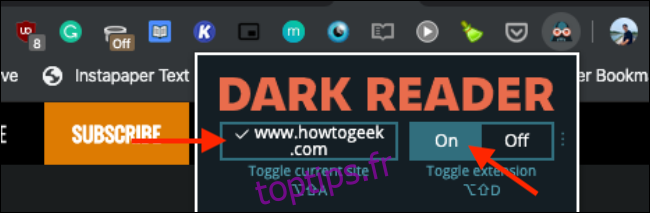
Les textes noirs et les fonds blancs sont inversés. Les couleurs et les images demeurent inchangées.
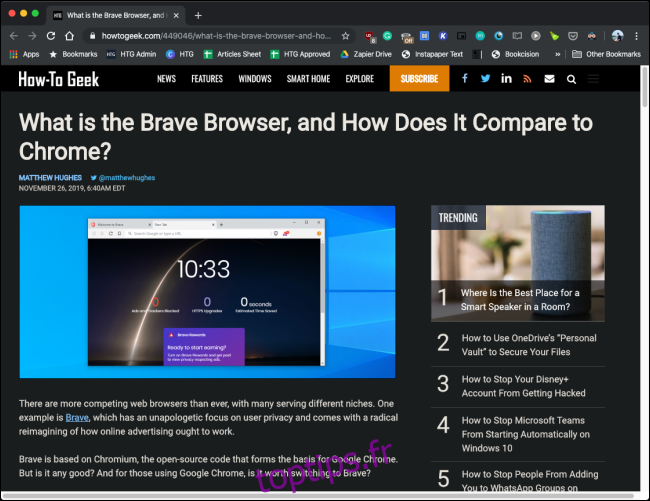
Pour désactiver le mode sombre sur un site spécifique, cliquez sur l’extension puis sur « Basculer le site actuel ».
L’onglet « Filtre » donne accès aux réglages du mode sombre. Vous pouvez y ajuster le contraste, choisir un mode d’éclairage ou appliquer un filtre sépia ou nuances de gris.
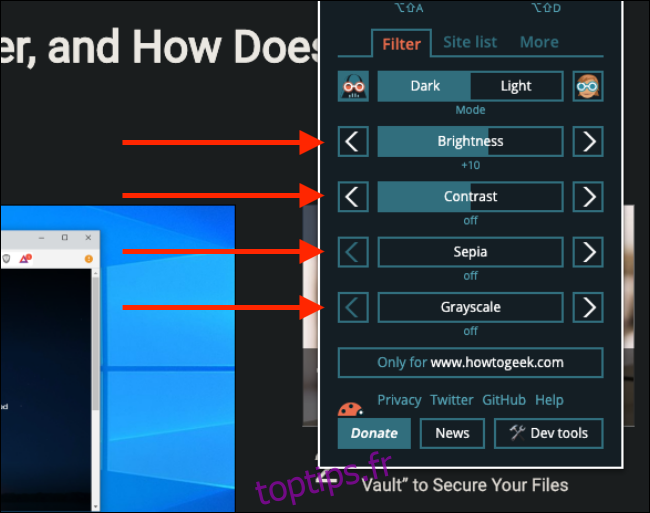
Pour gérer une liste de sites exclus, rendez-vous dans l’onglet « Sites ». Vous pouvez ajouter ou supprimer les sites qui doivent toujours s’afficher en mode clair.
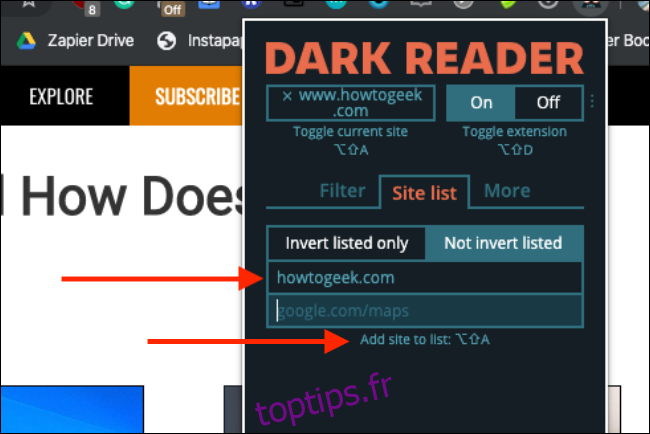
L’interface de Chrome s’adapte au mode sombre de macOS. Lorsque vous activez ce mode sur votre Mac, l’interface de Chrome bascule en sombre. Cependant, ceci n’affecte pas directement l’extension Dark Reader.
Chrome propose également un mode sombre forcé, accessible via la section « Flags ». L’activation de l’option « Forcer le mode sombre pour le contenu Web » permet d’appliquer le mode sombre à tous les sites. Consultez notre guide pour plus de détails sur cette activation.
Utilisation de Dark Reader sur Safari
Safari gère les extensions différemment de Chrome et Firefox. Elles sont désormais distribuées sous forme d’applications via l’App Store. C’est pourquoi Dark Reader est payant (4,99$) sur le Mac App Store, contrairement à sa version gratuite pour Chrome et Firefox.
La version Safari a un avantage majeur : elle se synchronise avec le mode sombre global de macOS. Ainsi, quand vous activez le mode sombre sur votre macOS (facile avec l’utilitaire NightOwl), tous les sites basculeront automatiquement en mode sombre.
Après avoir acquis l’extension Dark Reader, lancez l’application et cliquez sur le bouton « Activer pour Safari ».
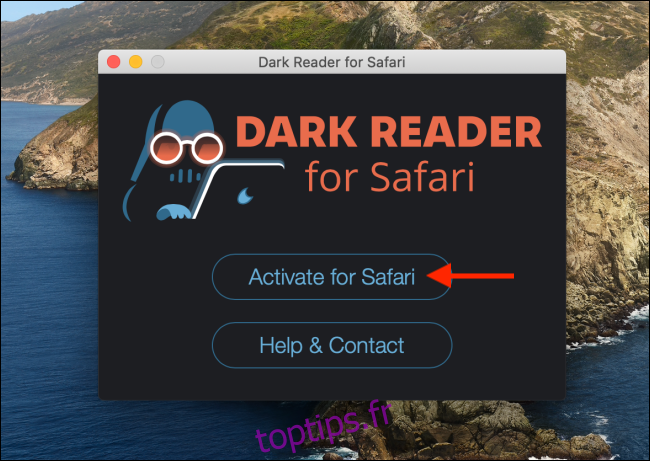
Cela ouvre le panneau des extensions de Safari. Cochez la case « Dark Reader » pour activer l’extension.
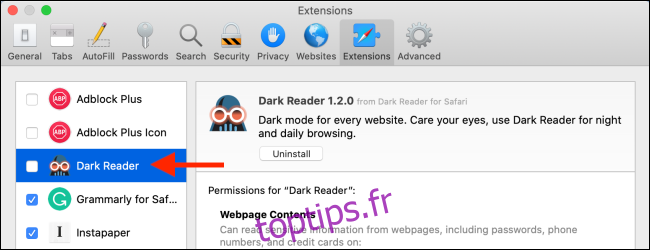
Vous verrez alors une icône Dark Reader dans la barre d’outils de Safari. Cliquez sur cette icône pour accéder à toutes les options et réglages.
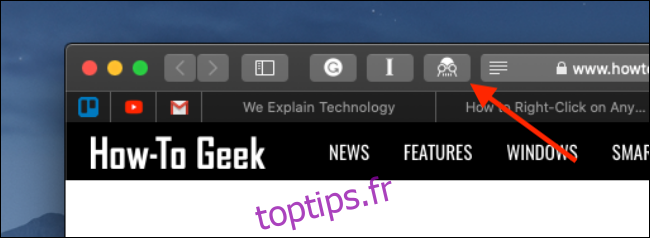
Pour activer le mode sombre sur tous les sites, cliquez sur « Activé ». Optez pour le mode « Auto » pour un basculement automatique en fonction des préférences système de votre Mac.
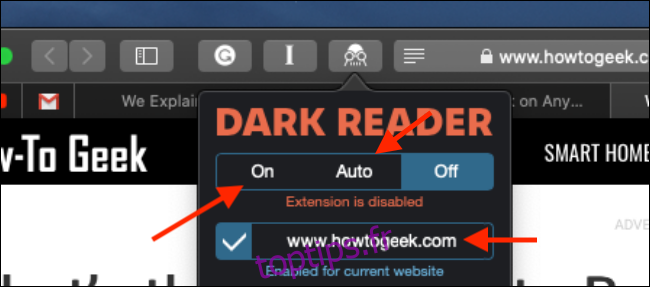
Si l’affichage des images et des icônes vous paraît incorrect, vérifiez que le « Mode Dynamique » est activé (il est préférable au mode Filtre).
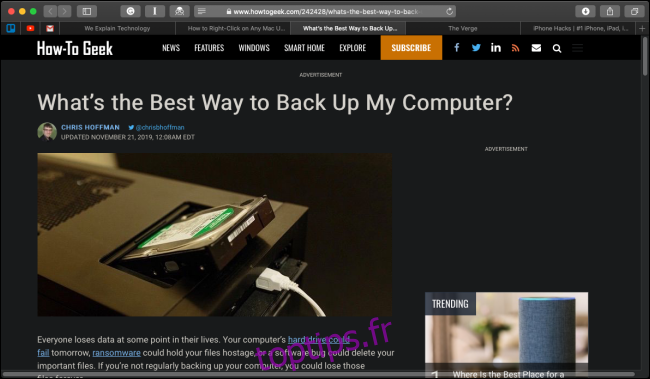
Pour désactiver le mode sombre pour un site particulier, cliquez sur « Activé pour le site web actuel ». Vous pouvez ajuster la luminosité et le contraste via le curseur disponible dans le menu de l’extension.
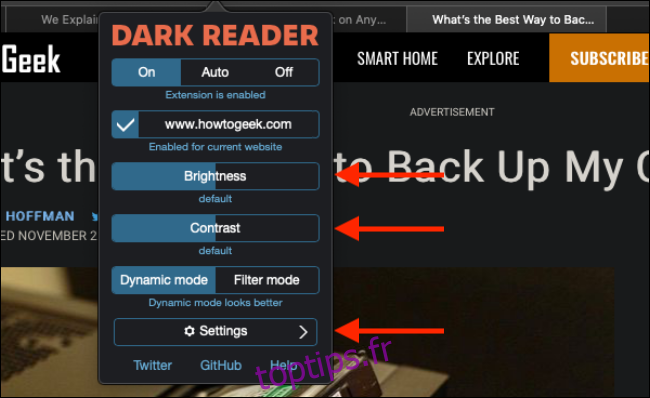
Cliquez sur « Paramètres » pour des options supplémentaires. Vous pouvez y désactiver le mode sombre par défaut pour tous les sites, et l’option « Thème » permet de configurer un thème personnalisé par site.
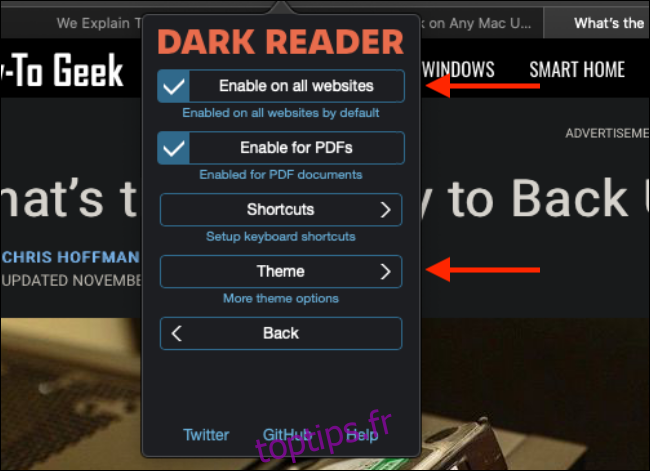
Maintenant que vous maîtrisez le mode sombre sur Mac, découvrez comment l’activer sur votre iPhone ou iPad sous iOS 13, iPadOS 13 ou versions ultérieures.